Windows10のタスクバーにボリュームアイコンが表示されない問題を修正
公開: 2018-03-01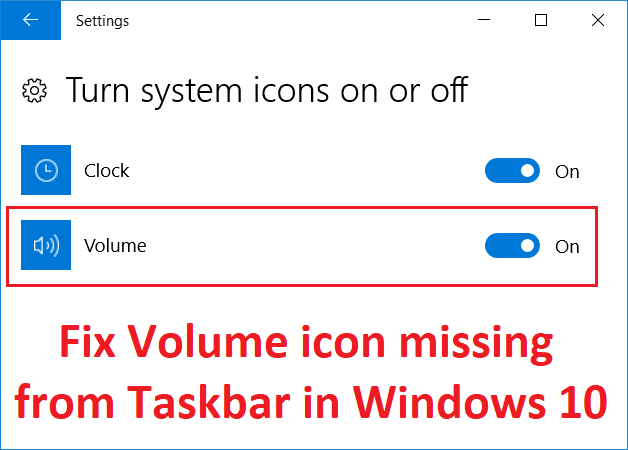
Windows 10のタスクバーにない音量アイコンの修正:音量を変更したいが、Windows 10のタスクバーに音量または音量アイコンがないことに突然気付いた場合は、今日のように適切な場所にいます。この問題を修正します。 この問題は通常、最近Windows 10にアップグレードした場合に発生します。この問題には、Windowsの設定でボリュームアイコンが無効になっている、レジストリエントリが破損している、ドライバーが破損しているか古いなど、さまざまな原因が考えられます。
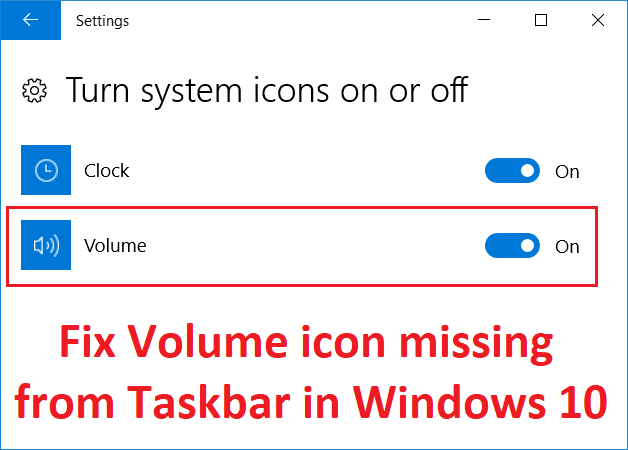
現在、Windows Audioサービスを再起動または開始するだけで問題が解決するように見えることがありますが、実際にはユーザーのシステム構成によって異なります。 したがって、この問題を完全に修正するには、リストされているすべての方法を試すことをお勧めします。 したがって、時間を無駄にすることなく、以下のトラブルシューティングガイドを使用して、Windows10のタスクバーにないボリュームアイコンを実際に修正する方法を見てみましょう。
コンテンツ
- Windows10のタスクバーにボリュームアイコンが表示されない問題を修正
- 方法1:Windowsエクスプローラーを再起動します
- 方法2:設定でシステムサウンドまたはボリュームアイコンを有効にする
- 方法3:グループポリシーエディターからボリュームアイコンを有効にする
- 方法4:Windowsオーディオサービスを開始する
- 方法5:音量アイコンの設定がグレー表示されている場合
- 方法6:Windowsオーディオトラブルシューターを実行する
- 方法7:テキストサイズを変更する
- 方法8:サウンドカードドライバを再インストールする
- 方法9:サウンドカードドライバーを更新する
Windows10のタスクバーにボリュームアイコンが表示されない問題を修正
何か問題が発生した場合に備えて、必ず復元ポイントを作成してください。
方法1:Windowsエクスプローラーを再起動します
1. Ctrl + Shift + Escキーを同時に押して、タスクマネージャーを起動します。
2.リストでexplorer.exeを見つけて右クリックし、 [タスクの終了]を選択します。
![Windowsエクスプローラーを右クリックし、[タスクの終了]を選択します](/uploads/article/300/eQqRPshvHCOEDYBR.png)
3.これでエクスプローラーが閉じ、再度実行するには、 [ファイル]> [新しいタスクの実行]をクリックします。
![[ファイル]、[タスクマネージャーで新しいタスクの実行]の順にクリックします](/uploads/article/300/4mv4048gPhajod2q.png)
4. explorer.exeと入力し、[OK]をクリックしてエクスプローラーを再起動します。
![[ファイル]をクリックしてから新しいタスクを実行し、explorer.exeと入力して[OK]をクリックします](/uploads/article/300/WpnnWxmXlqSJvi0N.png)
5.タスクマネージャーを終了します。これにより、Windows10のタスクバーにないボリュームアイコンが修正されます。
方法2:設定でシステムサウンドまたはボリュームアイコンを有効にする
1.Windowsキー+ Iを押して[設定]を開き、[個人設定]をクリックします。
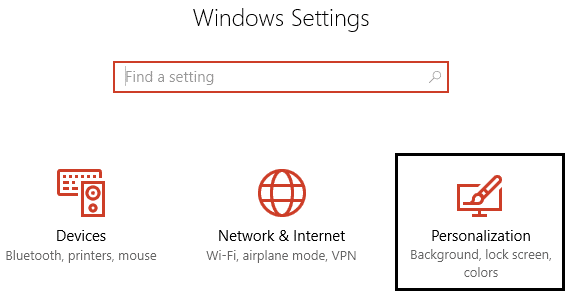
2.左側のメニューから[タスクバー]を選択します。
3. [通知]領域まで下にスクロールし、[システムアイコンをオンまたはオフにする]をクリックします。
![[システムアイコンをオンまたはオフにする]をクリックします](/uploads/article/300/1C87BiAQBiJDVWwN.png)
4.音量の横にあるトグルがオンになっていることを確認します。
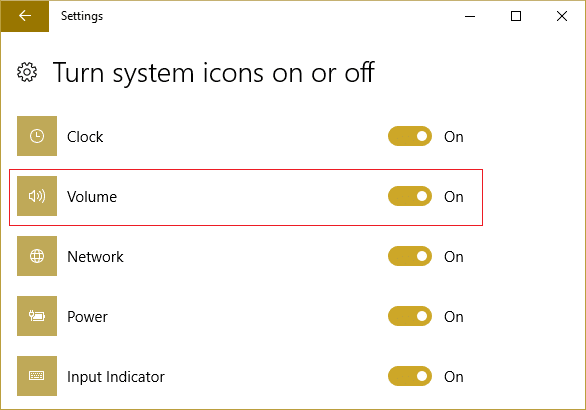
5.次に戻って、タスクバーに表示するアイコンを選択をクリックします。
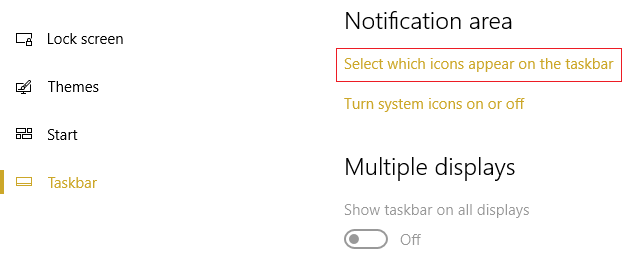
6.もう一度音量のトグルをオンにして、PCを再起動します。
Windows 10の問題でタスクバーにないボリュームアイコンを修正できるかどうかを確認し、修正できない場合は続行します。
方法3:グループポリシーエディターからボリュームアイコンを有効にする
注:この方法は、Windows 10 HomeEditionユーザーには機能しません
1.Windowsキー+ Rを押してから、 gpedit.mscと入力し、Enterキーを押します。
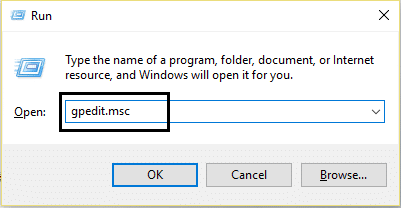
2.次のパスに移動します。
ユーザー設定>管理用テンプレート>スタートメニューとタスクバー
3.必ず[スタート]メニューと[タスクバー]を選択し、右側のウィンドウで[ボリュームコントロールの削除]アイコンをダブルクリックします。
![[スタートメニューとタスクバー]を選択し、右側のウィンドウで[ボリュームコントロールの削除]アイコンをダブルクリックします](/uploads/article/300/1ctejtYeMScoLQ3a.png)
4. [未構成]にチェックマークを付け、[適用]、[OK]の順にクリックします。
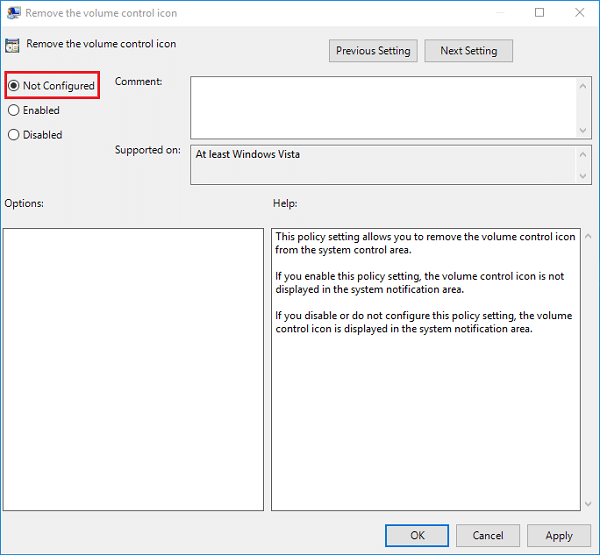
5. PCを再起動して、変更を保存します。
方法4:Windowsオーディオサービスを開始する
1.Windowsキー+ Rを押してから、 services.mscと入力し、Enterキーを押します。
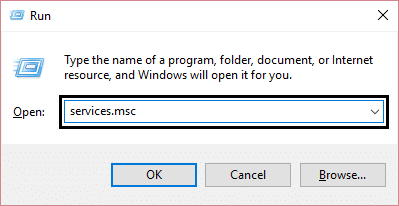
2.リストからWindowsオーディオサービスを見つけて右クリックし、[プロパティ]を選択します。
![Windowsオーディオサービスを右クリックして、[プロパティ]を選択します](/uploads/article/300/xx9ueuQb2cGHbrDH.png)
3.サービスがまだ実行されていない場合は、[スタートアップの種類]を[自動]に設定し、[開始]をクリックします。
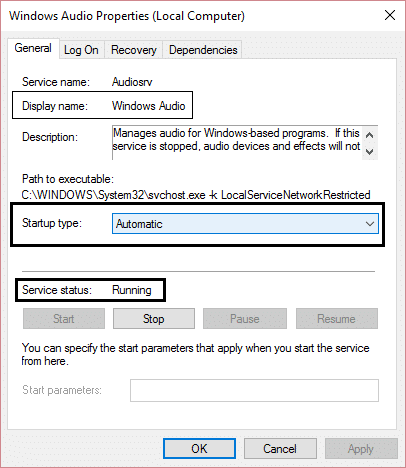
4. [適用]をクリックしてから[OK]をクリックします。
5. Windows Audio EndpointBuilderについて上記の手順に従います。
6. PCを再起動して変更を保存し、Windows10のタスクバーにないボリュームアイコンを修正できるかどうかを確認します。

方法5:音量アイコンの設定がグレー表示されている場合
1.Windowsキー+ Rを押してから、 regeditと入力し、Enterキーを押します。
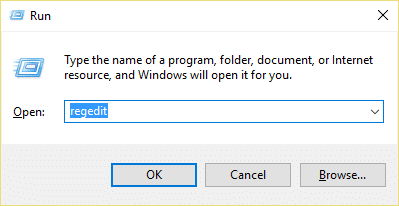
2.次のレジストリキーに移動します。
HKEY_CURRENT_USER \ Software \ Classes \ Local Settings \ Software \ Microsoft \ Windows \ CurrentVersion \ TrailNotify
3.必ずTrayNotifyを選択すると、右側のウィンドウに2つのDWORD、つまりIconStreamsとPastIconStreamが表示されます。
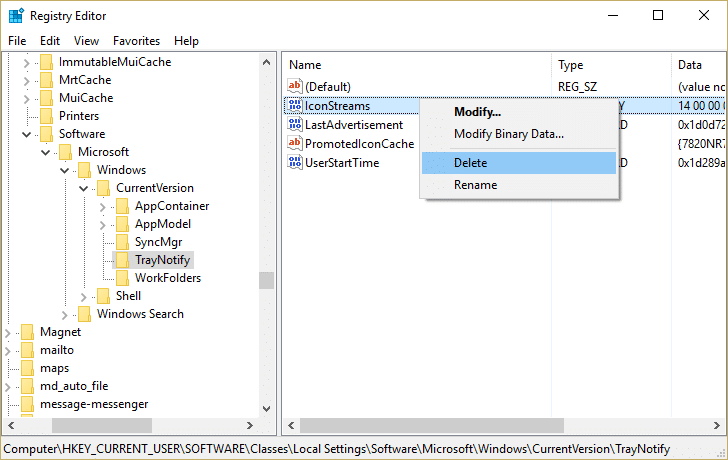
4.それぞれを右クリックして、[削除]を選択します。
5.レジストリエディタを閉じてから、PCを再起動して変更を保存します。
方法6:Windowsオーディオトラブルシューターを実行する
1.コントロールパネルを開き、検索ボックスに「トラブルシューティング」と入力します。 「「
2.検索結果で「トラブルシューティング」をクリックし、「ハードウェアとサウンド」を選択します。

3.次のウィンドウで、サウンドサブカテゴリ内の「オーディオの再生」をクリックします。
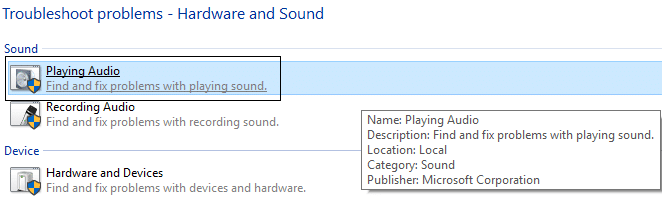
4.最後に、[オーディオの再生]ウィンドウで[詳細オプション]をクリックし、[修復を自動的に適用する]をオンにして、[次へ]をクリックします。
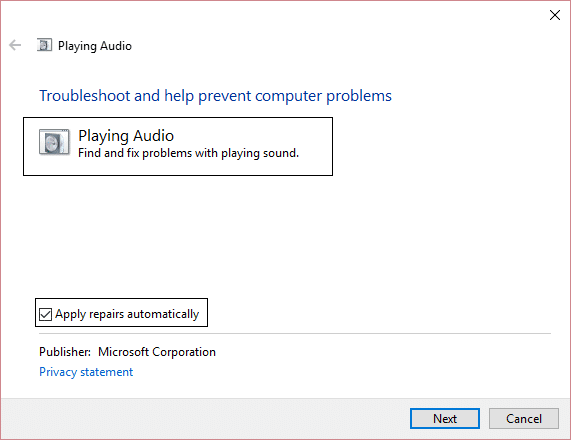
5.トラブルシューティングは自動的に問題を診断し、修正を適用するかどうかを尋ねます。
6. [この修正を適用して再起動]をクリックして変更を適用し、Windows10のタスクバーにないボリュームアイコンを修正できるかどうかを確認します。
方法7:テキストサイズを変更する
1.Windowsキー+ Iを押して[設定]を開き、[システム]をクリックします。
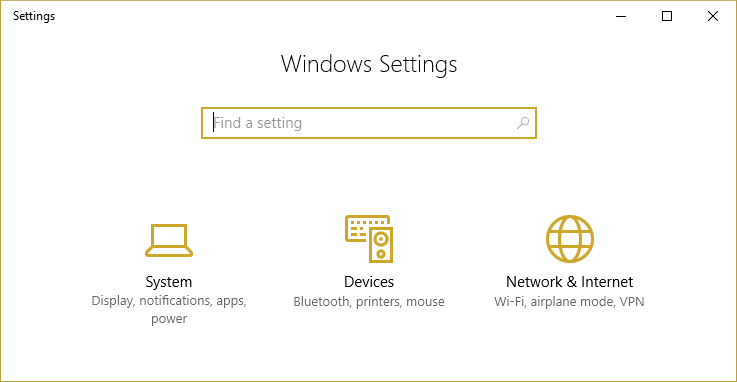
2.左側のメニューから[表示]をクリックします。
3. [スケールとレイアウト]で、[テキスト、アプリ、その他のアイテムのサイズを変更する]を見つけます。
![[テキスト、アプリ、その他のアイテムのサイズを変更する]で、[DPIの割合]を選択します](/uploads/article/300/5oY8De3cNN0jsl1i.png)
4.ドロップダウンから125%を選択し、[適用]をクリックします。
注:これにより、一時的にディスプレイが台無しになりますが、心配する必要はありません。
5.もう一度[設定]を開き、サイズを100%に戻します。
6. PCを再起動して変更を保存し、Windows10のタスクバーにないボリュームアイコンを修正できるかどうかを確認します。
方法8:サウンドカードドライバを再インストールする
1.Windowsキー+ Rを押してから、 devmgmt.mscと入力し、Enterキーを押してデバイスマネージャーを開きます。
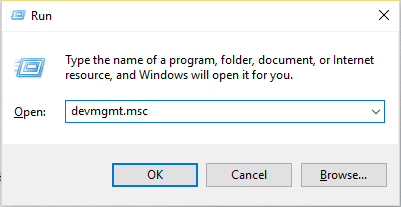
2.サウンド、ビデオ、およびゲームコントローラを展開し、オーディオデバイス(高品位オーディオデバイス)を右クリックして、[アンインストール]を選択します。
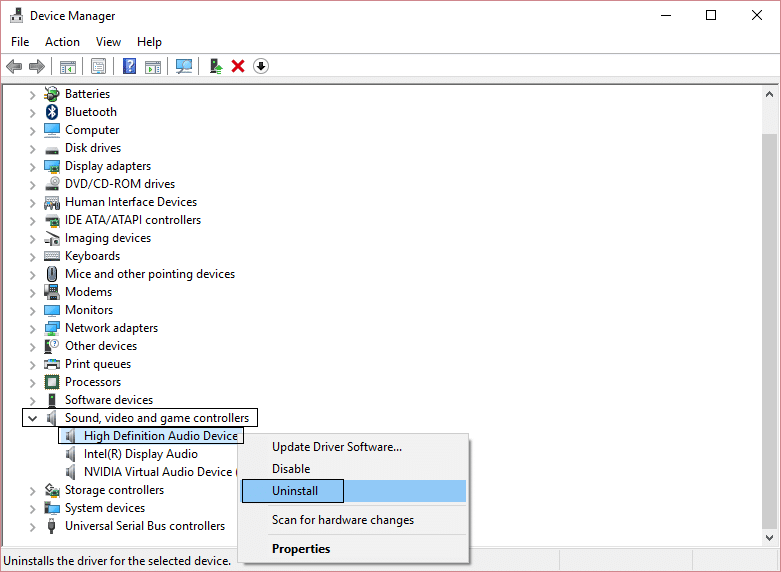
注:サウンドカードが無効になっている場合は、右クリックして[有効にする]を選択します。
![ハイデフィニションオーディオデバイスを右クリックし、[有効にする]を選択します](/uploads/article/300/f1cP7g8ACZdPQtXH.png)
3.次に、「このデバイスのドライバソフトウェアを削除する」にチェックマークを付け、[OK]をクリックしてアンインストールを確認します。
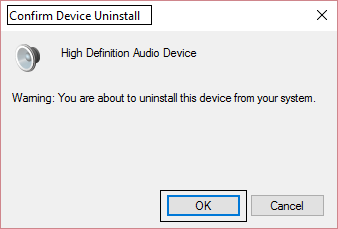
4. PCを再起動して変更を保存すると、Windowsはデフォルトのサウンドドライバを自動的にインストールします。
方法9:サウンドカードドライバーを更新する
1.Windowsキー+ Rを押してから、 devmgmt.mscと入力し、Enterキーを押します。
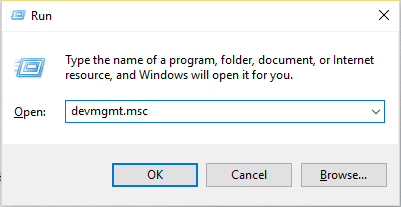
2.サウンド、ビデオ、およびゲームコントローラーを展開し、オーディオデバイス(高品位オーディオデバイス)を右クリックして、[ドライバーの更新]を選択します。
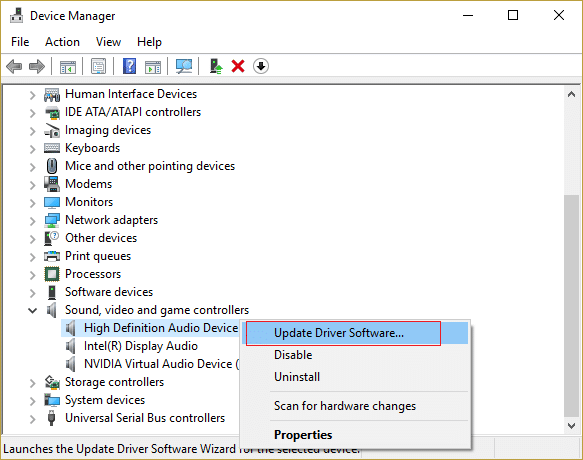
3.「更新されたドライバソフトウェアを自動的に検索する」を選択し、適切なドライバをインストールします。
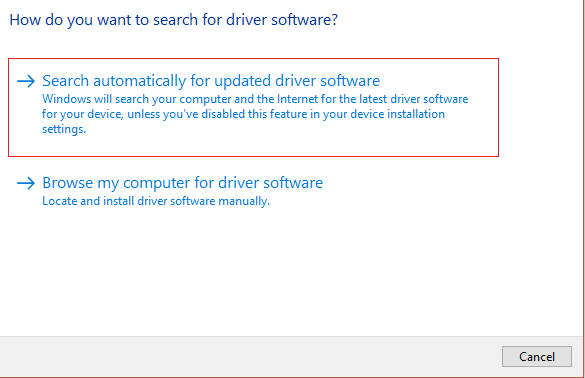
4. PCを再起動し、ラップトップスピーカーから音が出ない問題を修正できるかどうかを確認します。修正できない場合は続行します。
5.もう一度デバイスマネージャに戻り、オーディオデバイスを右クリックして[ドライバの更新]を選択します。
6.今回は「コンピュータを参照してドライバソフトウェアを探します」を選択します。 「「
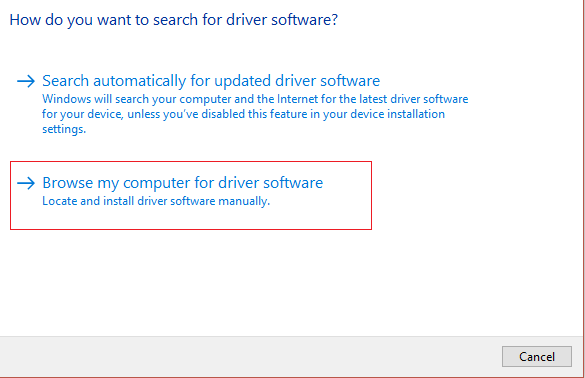
7.次に、「コンピューターで使用可能なドライバーのリストから選択させてください」をクリックします。 「「
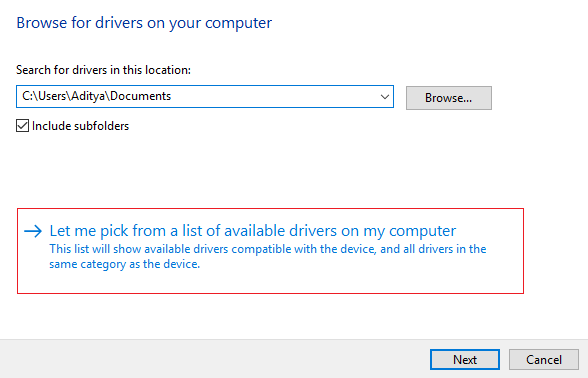
8.リストから最新のドライバーを選択し、[次へ]をクリックします。
9.プロセスが終了するのを待ってから、PCを再起動します。
おすすめされた:
- Windowsインストーラアクセス拒否エラーを修正
- Windows10で管理ツールを削除する
- Windows10で壊れたタスクスケジューラを修正する
- ffmpeg.exeが動作を停止したエラーを修正
これで、Windows 10のタスクバーにないボリュームアイコンの修正に成功しましたが、このガイドに関してまだ質問がある場合は、コメントのセクションで質問してください。
